CAD是一种专业的制图软件,这里所说的CAD就是一款用于建筑、机械等产品构造以及电子产品结构设计的软件。在CAD使用中,随着CAD版本的更新,CAD的界面更新比较大,很多小伙伴都找不到原来调整工作空间的功能啦,其实工作空间这个功能还是在的,只不过换了个样子。下面就带大家一起学习一下,CAD2018工作空间如何调整的方法,希望本文对大家有帮助,感兴趣的小伙伴可以关注了解下。
方法/步骤
第1步
首先,我们启动CAD2018,新建或打开一张图纸。
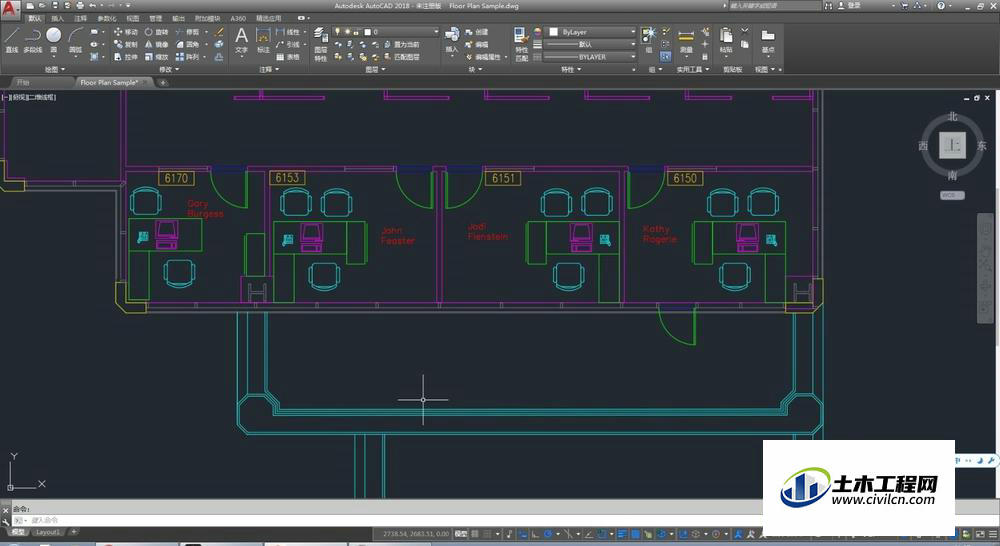
第2步
接着点击下图箭头所指的齿轮按钮。
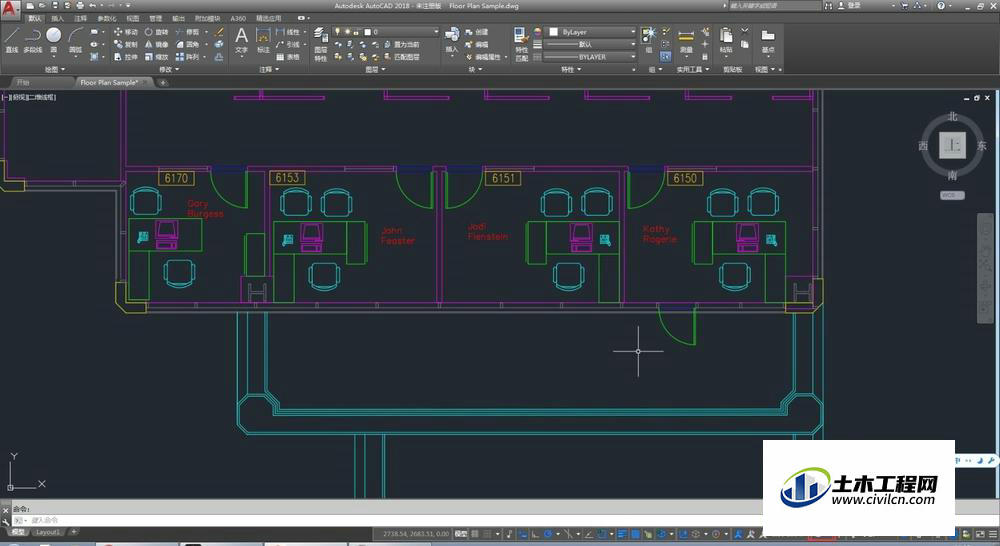
第3步
点开后,我们发现“三维基础”和“三维建模”这两个预设空间都在这里。
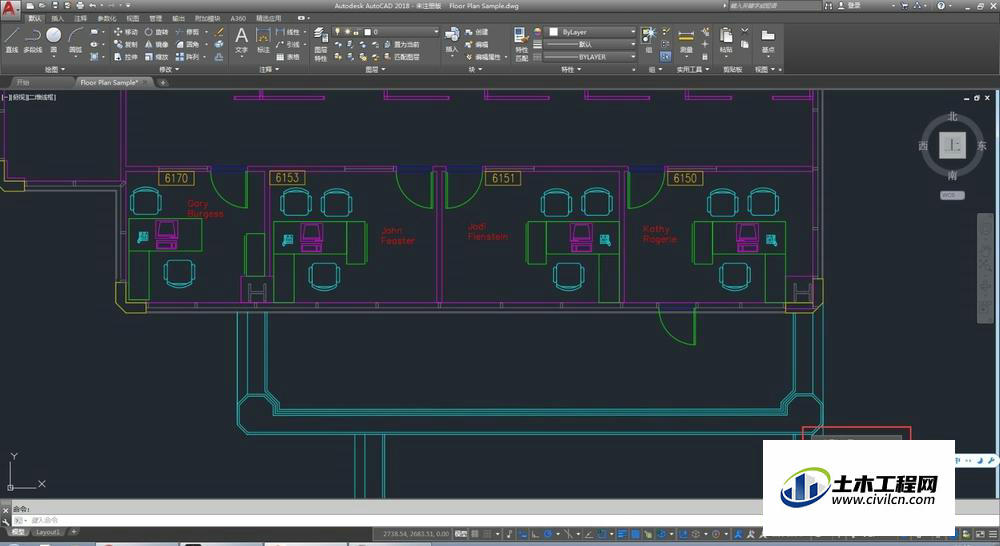
第4步
如果我们想要其他的空间形态怎么办?点击工作空间设置吗?不是!我们点击箭头所指的自定义。
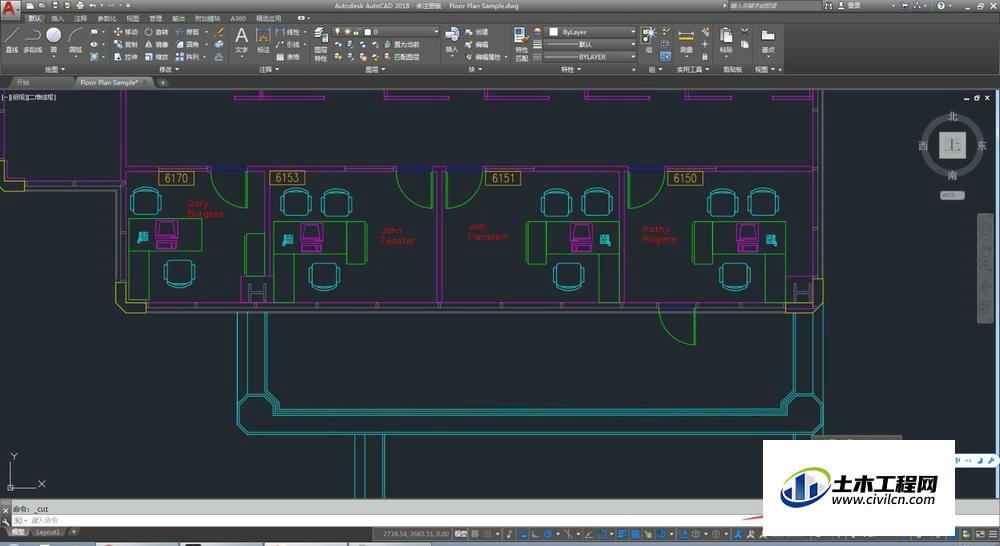
第5步
点开自定义后,我们会进入自定义用户界面,这样我们就可以开始逐项进行调整啦!调整好以后赶紧看看新的工作空间吧!
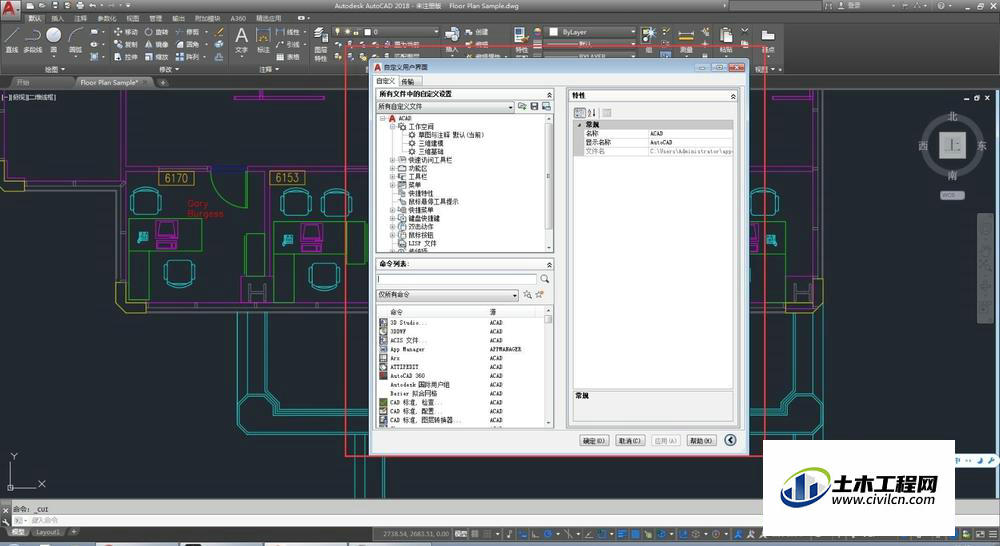
温馨提示:
以上就是关于“如何调整CAD2018工作空间?”的方法,还不太熟悉的朋友多多练习,关注我们,帮你解决更多难题!
